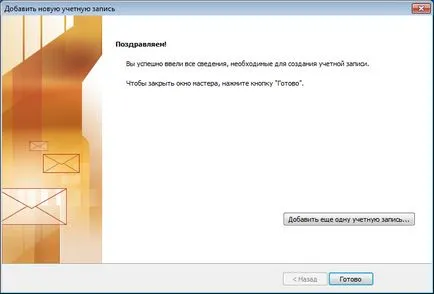Setarea programului Microsoft Outlook XP - pop3
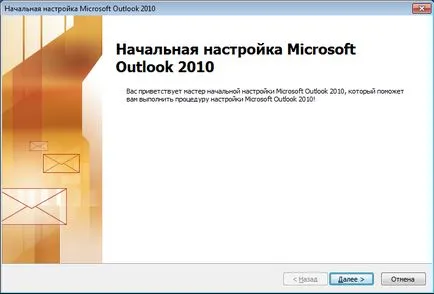
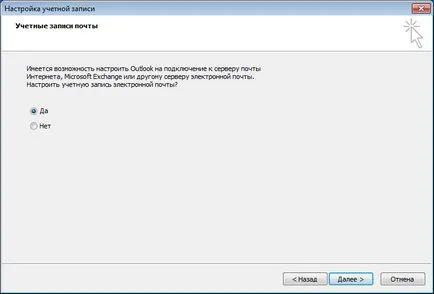
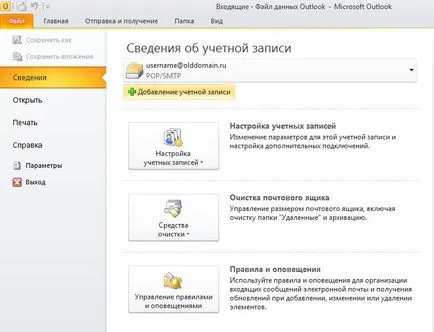
Pasul numărul 3. În fereastra care apare, selectați „configura manual setările serverului sau tipurile suplimentare de servere“ și faceți clic pe „Next“.
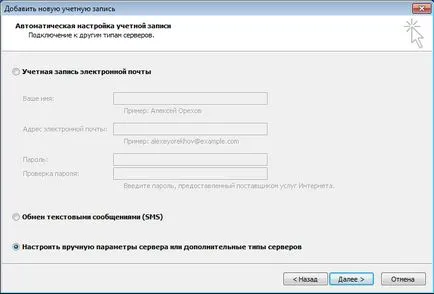
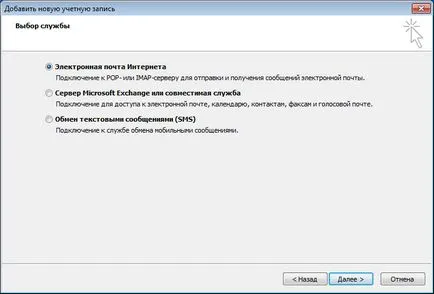
Pasul numărul 5. În fereastra care apare, trebuie să specificați parametrii căsuței poștale:
Puteți specifica, de asemenea, o parolă pentru această cutie poștală, și bifați caseta „Reține parola“. Vă rugăm să rețineți că parolele stocarea în clientul de e-mail poate duce la furtul și de a folosi căsuța poștală pentru acțiunile ilegale.
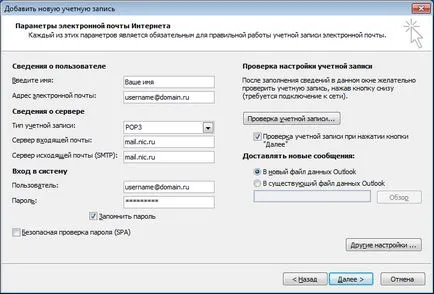
Pasul numărul 6. Faceți clic pe „Mai multe setări. „Și în fereastra care apare, faceți clic pe tab-ul“ Server de ieșire“. Pe această filă „este necesară autentificarea SMTP-server“ trebuie să bifați caseta și selectați „În mod similar, serverul de poștă electronică de intrare.“
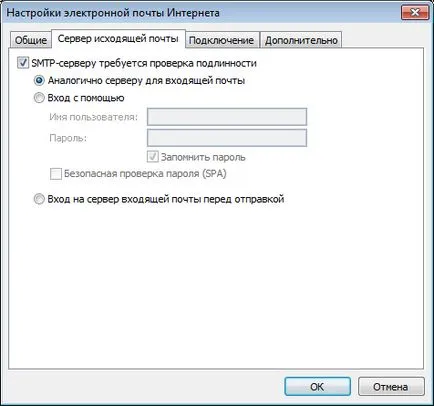
Numărul Pasul 7. Faceți clic pe tab-ul „Advanced“ și verificați dacă valorile tuturor datelor de pe imaginea de mai jos. De asemenea, puteți utiliza conexiunea necriptate prin setarea „Utilizați următorul tip de conexiune criptată“ la „Nu“ și de compensare de pavilion „necesită o conexiune criptată (SSL)». În acest caz, puteți utiliza portul 110 pentru POP3 și 25. 587. 2525 pentru SMTP. Apoi apăsați pe butonul «OK». apoi - butonul "Next".
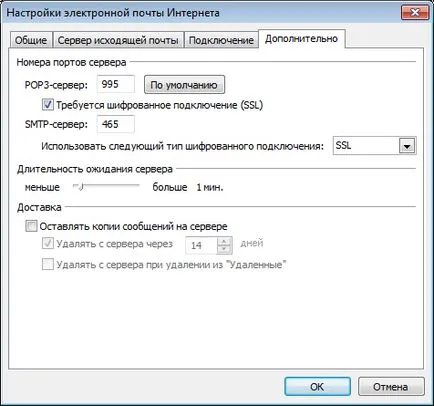
Etapa cu numarul 8. Se va efectua setările de verificare. faceți clic pe butonul „Close“ pe finalizarea scanării.

Numărul Pasul 9. Felicitări! Ați introdus cu succes toate informațiile necesare pentru a crea un cont. Pentru a închide expertul, faceți clic pe butonul „Finish“.